この記事では、Google Pixel 5aを購入してワイモバイルで使う手順を解説しています。
また、ワイモバイルでPixel 5aを使うということは「持込み」になるので、必然的に申込み方法は「SIMカードのみ」で申し込む形になります。
最新のキャンペーン情報はコチラで詳しく解説しています。
| 申込み先 | キャンペーン(6月) |
|---|---|
| ワイモバイル (公式店) | 新規、MNPで最大20,000円相当のPayPayポイント。端末大幅割引など随時開催中。 |
| ワイモバイル ヤフー店 | 他社からのMNP+SIMのみ(eSIM)で最大23,000円相当のPayPayポイント。他社からのMNP時で端末の大幅割引があり |
目次
ワイモバイルへ乗り換えるタイミングでGoogle Pixel 5aを購入する方
Pixel 5aはワイモバイルで販売していませんので、先にGoogle公式サイトでSIMフリー版の「Pixel 5a」を購入する必要があります。(※現在はGoogleストアでの販売は終了しています。)
↓ ↓
https://store.google.com/jp/product/pixel_5a_5g?hl=ja
僕も購入しました!
その後Pixel 5aが到着したらワイモバイルへ申込みます。
現在はPixel 5aのGoogleストアでの販売は終了しているので中古ショップ等で購入しましょう。
僕がよく利用する「イオシス」などは未使用品やランク別品など多く扱っているので、これから購入する方は一度覗いてみてくださいね。
Pixel 5aを使ったワイモバイルへの乗り換えはたったの4手順で完了するよ
Pixel 5を持込みで、キャリアからワイモバイルへの申込みの流れは以下図のとおり、たったの4つの手順で完了しちゃいます。しかも全部自宅にいながらできちゃいます。
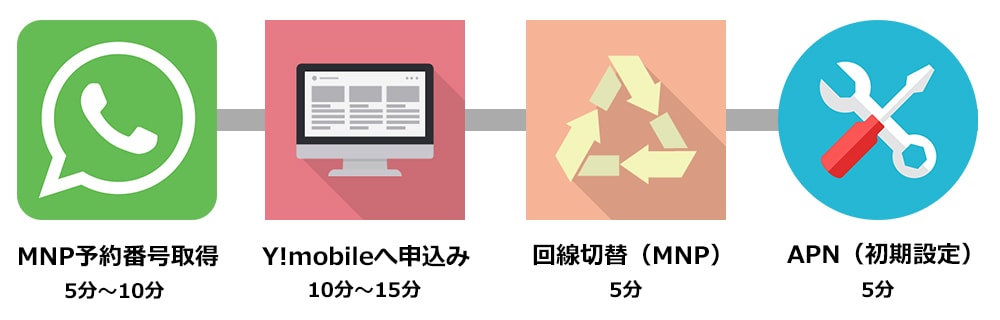
- キャリアからMNP予約番号を取得する※
- Y!mobileへ申し込む
- SIMカードが届いたら回線切替をする
- APN(初期設定)はPixel 5にSIMカードを挿し込むだけで完了
※現在はソフトバンク、LINEMOからの乗り換えならMNP予約番号は不要です。
| 申込み先 | キャンペーン(6月) |
|---|---|
| ワイモバイル (公式店) | 新規、MNPで最大20,000円相当のPayPayポイント。端末大幅割引など随時開催中。 |
| ワイモバイル ヤフー店 | 他社からのMNP+SIMのみ(eSIM)で最大23,000円相当のPayPayポイント。他社からのMNP時で端末の大幅割引があり |
手順①:MNP予約番号を取得しよう
ワイモバイルへ乗り換えるのはキャリアから「MNP予約番号の取得」するところから始まります。
各社のMNP予約番号は以下のとおり。
| docomo | ドコモスマホから「151」へ電話をかけ、MNP予約番号発行希望を伝える。「My docomo」からの取得も可能 |
|---|---|
| au | auスマホ・一般電話から「0077-75470」へ電話をかけ、MNP予約番号発行希望を伝える。「My au」からの発行も可能 |
| SoftBank | SoftBankからのMNPは不要。申込み時に「My SoftBankのアカウント」が必要になります。 |
| 楽天モバイル | 「my楽天モバイル」にアクセス>画面右上の三本線メニューから「my 楽天モバイル」→「契約プラン」→「各種手続き」→「他社への乗り換え(MNP予約番号取得)」 |
| UQモバイル | 「my UQmobile」にログインした後、「契約確認・変更」のタブを選択>料金プランの「詳細を確認・変更する」をタップ>「MNP予約」をタップ |
| LINEモバイル | 「LINEモバイルのマイページ」にログイン>「解約・MNP転出」を選択>「MNP予約番号発行を申し込む」を選択>アンケートに答えて「実行する」で完了 |
取得したMNP予約番号の有効期限は予約当日を含め15日間と設けられています。
ですが、MVNOごとに必要になるMNP予約番号の日数が決まっています。Y!mobileへは「MNP予約番号」は有効期限の残日数が10日以上残っていることが条件なので、余裕をもって取得後2日以内に申し込みましょう
↓ ↓
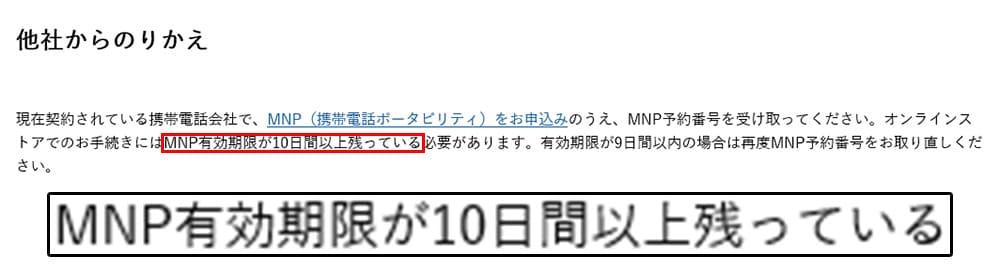
手順②:ワイモバイルへ申込もう

次はワイモバイルへの申込みになりますが、ワイモバイルに限らず、格安SIMへMNP乗り換えする際には必ず必要になる物があります。事前に準備しておけばよりスムーズに申し込めるので予め準備しておきましょう
↓事前準備が必要なもの(オンライン時)↓
事前準備①:MNP予約番号
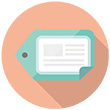
先ほど上記で取得したMNP予約番号です。今の電話番号そのままで乗り換える場合に必要となります。MNP予約番号取得から2日以内に申し込みましょう。
再発行は無料で何度でも取得可能です。また、ソフトバンクからの乗り換えならMNP予約番号は不要です。
事前準備②:クレジットカード

ワイモバイルの案内では「ご本人名義のクレジットカード」と記載があります。しかし、「家族名義のクレジットカード」でも大丈夫です。※2019年2月:Yモバイルへ問い合せて確認済み。
口座振替も可能ですが、口座振替は店舗のみとなります。
店舗の契約だとオンライン限定のキャンペーンが対象外になってしまうので、余程の理由がない限り引落しはクレジットカードで申込みましょう。
事前準備③:本人確認書類

運転免許証/パスポート/マイナンバーカードなどです。
詳細はYモバイルの「ご準備いただくもの」でも記載されているので免許証や保険証以外を希望する方は確認してください。
ワイモバイルへの申込みは凄くシンプルなので、直観的にでもわかりますが全体を通した流れは以下のとおりです。
- SIMカードサイズ「nano」を選択
- 契約方法で「のりかえ」を選び、現在使っているキャリアを選択
- 料金プランおよびオプションを選択
- 本人確認書類のアップロード
- MNP予約番号の入力
- 契約者情報(名前や住所)の入力
- 支払い方法の入力
Pixel 5aのSIMサイズはnanoSIMだよ
ワイモバイルで「SIM単体契約」をする場合、申込みの流れでSIMサイズは自分で選択します。
Google Pixel 5aは「nano SIMサイズ」のSIMカードを使うので、必ずワイモバイルではnanoSIMを選びましょう。
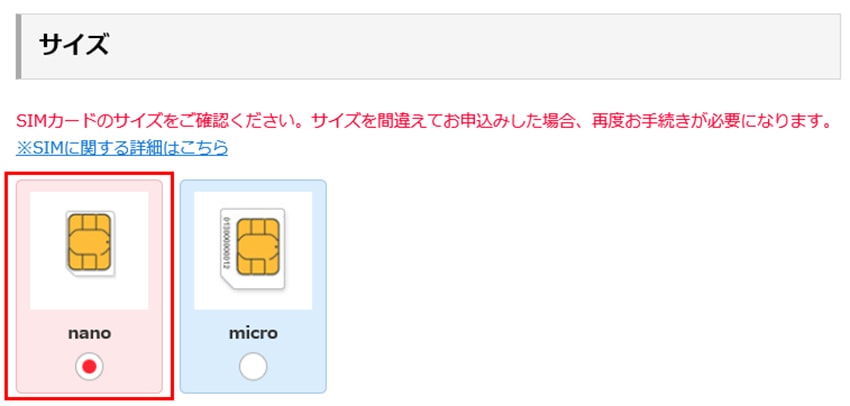
また、ワイモバイルへの申込みはキャリアからの乗り換えなので、「のりかえ」にチェックを入れます。
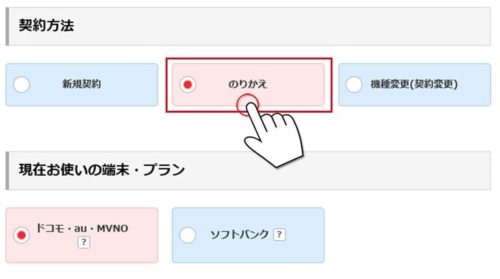
後は利用するプランや取得したMNP予約番号の入力や個人情報、クレジットカード情報の入力、本人確認書類のアップロードなどを済ませれば完了です。
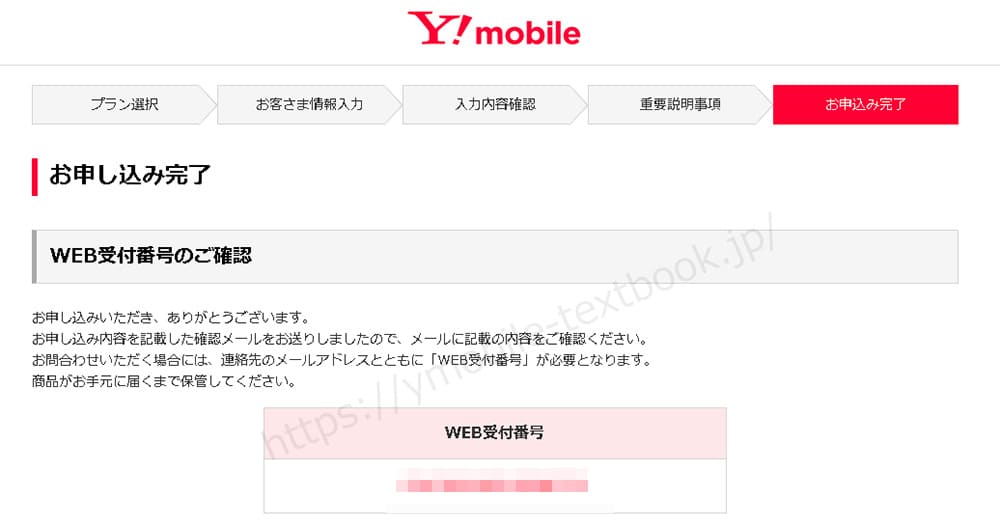
ワイモバイルへの申込みはキャンペーンを活用しよう
現在ワイモバイルでは、「Y!mobileオンラインストア(ヤフー店)経由」であれば、大量のPayPayポイントが貰えるキャンペーンを実施しています。

また最大23,000円相当(プランM以上の契約)のPayPayポイントになるのでタイミングが合う方は狙っていきましょう
↓最新の情報はこちらでチェック!↓

申込みの手順をもっと細かく知りたい方は以下レビューを参考にしてください↓
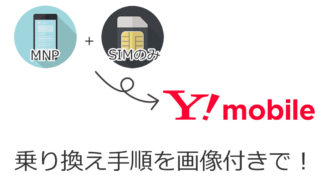
手順③:ワイモバイルへMNP転入をしよう

申し込み後、中2日~3日ほどでSIMカードが届きます。
そして、このSIMカードが届いたら、ワイモバイルへ乗り換える「MNP転入(回線切替)」を行っていきます。
『自分で回線切替!?』って聞くと初心者の方は戸惑うかと思いますが、ワイモバイルの回線切替は送られてきた書類に記載されている電話番号へ連絡すれば、簡単に回線切替作業は完了します。
↓ ↓
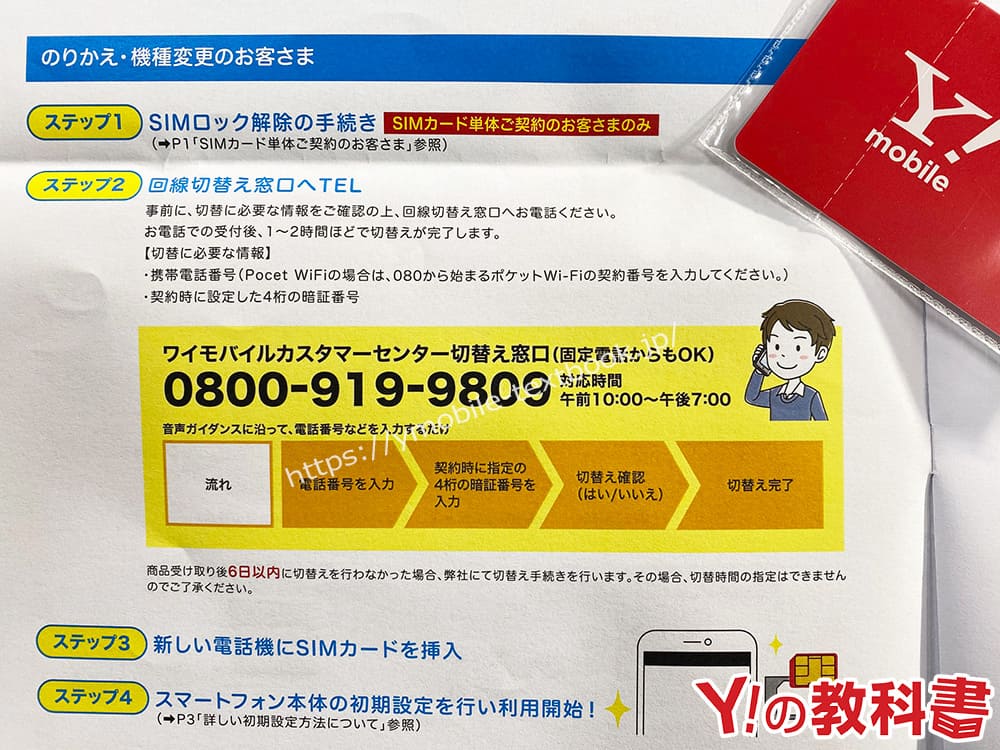
そして、ワイモバイルに電話番号が切り替わった時点で、今まで使っていた携帯会社は自動解約となります。
| 申込み先 | キャンペーン(6月) |
|---|---|
| ワイモバイル (公式店) | 新規、MNPで最大20,000円相当のPayPayポイント。端末大幅割引など随時開催中。 |
| ワイモバイル ヤフー店 | 他社からのMNP+SIMのみ(eSIM)で最大23,000円相当のPayPayポイント。他社からのMNP時で端末の大幅割引があり |
手順④:最後にワイモバイルのAPN設定をしよう
ワイモバイルに回線が切り替わったら最後にPixel 5aで「APN」呼ばれるネットワーク設定を行います。
Pixel 5aの側面にあるSIMスロットを同封しているSIMピンで取り出し、Y!mobileのSIMカードをセットします。
Pixel 5a(SIMフリー版)ではワイモバイルのSIMカードを挿し込むだけで完了しました。
↓ ↓
仮に自動APNにならない場合は、手動で以下のAPN情報を追加して行きます。
↓ ↓
①Google Pixel 5aの電源をOFFにしてから、SIMスロットを取り出してワイモバイルのSIMカードをセットします。
②[ネットワークとインターネット]→[アクセスポイント]→[画面右上のメニュー]→[新しいAPN]をタップして新規で作成していきます。
③APN情報で以下を入力
↓ワイモバイルのAPN情報↓
| Y!mobileのAPN情報 | |
| 名前 | Y!mobile(任意の名前でOK) |
| APN | plus.acs.jp.v6 |
| ユーザー名 | ym |
| パスワード | ym |
| MCC | 440 |
| MNC | 20 |
| 認証タイプ | CHAP |
| MMSC | http://mms-s |
| MMSプロキシ | andmms.plusacs.ne.jp |
| MMSポート | 8080 |
| APNタイプ | default,mms,supl,hipri |
(※設定完了後に繋がらない原因の大半はこのスペルミスが多いです。)
以上で、Pixel 5aをワイモバイルで使う手順は完了です。
| 申込み先 | キャンペーン(6月) |
|---|---|
| ワイモバイル (公式店) | 新規、MNPで最大20,000円相当のPayPayポイント。端末大幅割引など随時開催中。 |
| ワイモバイル ヤフー店 | 他社からのMNP+SIMのみ(eSIM)で最大23,000円相当のPayPayポイント。他社からのMNP時で端末の大幅割引があり |
Google Pixel 5aの特徴・スペックについて
2021年8月18日に「Pixel 5a」が発表になりました。発売は8月26日(予定)価格は51,700円となり、Googleストア(SIMフリー版)に加えて、ソフトバンクのみの取扱になります。
外装やカメラ性能などは現在更新中です
Pixel 5aの基本スペックは以下のとおり↓
| Google Pixel 5aのスペック | |
| OS | Android 11 |
| SoC | Snapdragon 765G (2.4 GHz + 2.2 GHz + 1.8 GHz、64 ビット オクタコア) |
| GPU | Adreno 620 |
| ディスプレイ | 6.34インチ有機EL OLED(413ppi、19.5:9) |
| 解像度 | 2340×1080 |
| メモリ | 6GB |
| ストレージ | 128GB |
| バッテリー | 4680mAh 急速充電に対応 |
| アウトカメラ | 1220万画素(標準) +1600万画素(超広角) |
| インカメラ | 800万画素 |
| SIM | nanoSIM、eSIM |
| おサイフケータイ | ○ |
| 防水・防塵 | ○ IPX64 |
| USB端子 | Type-C |
| 重さ | 183g |
| センサ | 指紋、GPS、GLONASS、Galileo、QZSS、BeiDou、近接、周囲光、加速度、ジャイロ、磁力、気圧 |
| 対応バンド | |
| 4G LTE | B1 / 2 / 3 / 4 / 5 / 7 / 8 / 12 / 13 / 14 / 17 / 18 / 19 / 20 / 25 / 26 / 28 / 29 / 30 / 32 / 38 / 39 / 40 / 41 / 42 / 46 / 48 / 66 / 71 |
| 5G NR | Sub6:n1 / 3 / 5 / 7 / 8 / 28 / 40 / 77 / 78 |
ワイモバイルの4Gで重要なバンド1・3・8に対応しているので実用に問題はありません。
| 申込み先 | キャンペーン(6月) |
|---|---|
| ワイモバイル (公式店) | 新規、MNPで最大20,000円相当のPayPayポイント。端末大幅割引など随時開催中。 |
| ワイモバイル ヤフー店 | 他社からのMNP+SIMのみ(eSIM)で最大23,000円相当のPayPayポイント。他社からのMNP時で端末の大幅割引があり |






